Tabla de Contenido
![]() Sobre el autor
Sobre el autor
![]() Artículos Relacionados
Artículos Relacionados
-
-
-
-
Por qué pierdes vídeos (4 razones comunes)
Los vídeos son las posesiones más preciadas de algunas personas. Puede ser muy frustrante si pierdes alguno importante. Normalmente, pierdes películas o vídeos por las siguientes razones.
- Si borras accidentalmente los vídeos, pulsa "Suprimir" o "Mayús + Suprimir".
- Formateas la unidad porque te lo pide. Pero no tienes una copia de seguridad de la unidad.
- Tu software antivirus comprueba algunos virus, eliminando automáticamente los vídeos.
- Vacías la papelera de reciclaje después de borrar los vídeos y otras razones...
Puede ser devastador si el vídeo eliminado es tu única copia. La buena noticia es que el vídeo borrado se puede recuperar. Aquí tienes tres formas de recuperar vídeos borrados de un PC. Si no has vaciado la Papelera de reciclaje, puedes recuperar los vídeos eliminados de la Papelera de reciclaje de tu PC. Si los vídeos se han borrado definitivamente, recupéralos con un programa para recuperar videos borrados o a partir de archivos de copia de seguridad.
Cómo restaurar vídeos borrados de la papelera de reciclaje de tu PC
Si borras tus vídeos, éstos se depositarán en la papelera de reciclaje. Si no has vaciado la papelera de reciclaje, puedes restaurar los vídeos borrados desde ella.
Paso 1. Ve a la Papelera de reciclaje. Comprueba si el vídeo eliminado sigue ahí. Si no sabes el nombre o el tipo, busca tipos de archivo como MXF, RM, AVI, WMV, MOV y MPEG.
Paso 2. Selecciona el vídeo y haz clic en "Restaurar" para recuperar los vídeos.
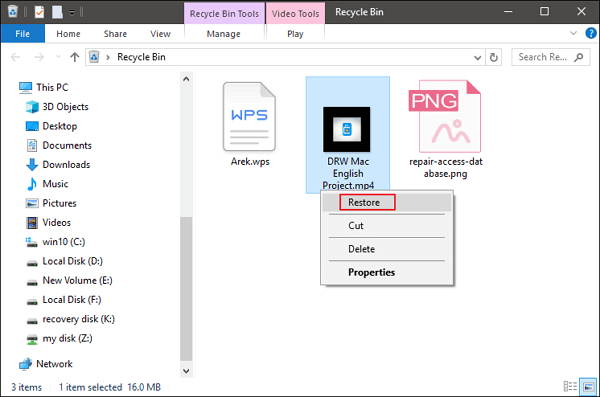
Si no encuentras el archivo en la Papelera de reciclaje o tus vídeos se han perdido definitivamente, entonces necesitas un software de recuperación de archivos profesional que te ayude a recuperar el vídeo eliminado.
Cómo recuperar vídeos borrados de un portátil con un software de recuperación de archivos [Descargar gratis y en español]
Si no puedes encontrar los vídeos eliminados en tu ordenador, ¿cómo puedes recuperar los vídeos eliminados? Necesitas un software profesional de recuperación de archivos. Y EaseUS Data Recovery Wizard es mi recomendación. Recupera los vídeos borrados con los nombres de archivo y rutas de almacenamiento originales. Además, este software funciona bien con discos dinámicos, RAID y sistemas de archivos EXT2/EXT3.
Dispositivos compatibles
Tarjetas de memoria, memorias USB, pendrives, discos duros externos, reproductores de vídeo, cámaras digitales, ordenadores y mucho más.
Situaciones de apoyo
Recuperación de datos formateados, recuperación de archivos eliminados, recuperación de particiones perdidas, recuperación de fallos del sistema operativo, recuperación de ataques de virus, recuperación de particiones RAW, etc.
Sistemas de archivos compatibles
FAT(FAT12,FAT16,FAT32), exFAT, NTFS, NTFS5, ext2/ext3, HFS+, ReFS.
Sistema operativo compatible
Windows 10/8/7/Vista/XP, Windows Server 2019/2016/2012/2008/2003.
Descarga este eficaz software y recupera los vídeos borrados.
Tasa de Recuperación 99,7%
Calificación de Trustpilot 4,4
Paso 1. Inicie el software de recuperación de datos de EaseUS, seleccione la ubicación (sea una partición local o un medio de almacenamiento externo) donde desea recuperar los vídeos borrados y haga clic en "Buscar datos perdidos".

Paso 2. EaseUS Data Recovery Wizard va a hacer un escaneo rápido primero para buscar los vídeos borrados, verá muy pronto el resultado de escaneo llamado "Archivos borrados", allí se encuentran todos los vídeos eliminados. Una vez finalizado, se iniciará automáticamente un análisis profundo para encontrar más vídeos perdidos que pierden la ruta o el nombre.

Paso 3. Cuando termina el escaneo, puede usar la función "Filtro" > "Vídeos" para localizar rápidamente lo que desea. Además, puede haga doble clic sobre el vídeo encontrado para obtener una vista previa completa. Por último, elija aquellos vídeos que desee y haga clic en el botón "Recuperar" para guardarlos en otra ubicación en lugar de la original para evitar la sobrescritura de datos.

- Nota:
- No olvide comprobar todos los resultados del escaneo en cada pestaña para ver los vídeos eliminados que se encuentran. La parte "Archivos RAW" tiene alta posibilidad para encontrar los vídeos que han perdido nombres y rutas después de la eliminación.
Si sigues teniendo problemas, mira este vídeo para recuperar vídeos borrados de tu PC. También te mostramos cómo utilizar la herramienta de recuperación de archivos EaseUS para recuperar vídeos borrados en el portátil.
- 0:00 Introducción
- 0:52 Pasos para recuperar y reparar vídeos y fotos
Comparte este software de recuperación de archivos con tu red y ayuda a más gente a conseguir fácilmente copias de seguridad de vídeos borrados.
Cómo Recuperar Vídeos Borrados del PC con la Copia de Seguridad del Historial de Archivos
Si has activado el Historial de archivos y has creado una copia de seguridad del vídeo con Windows 11/10/8/7, puedes seguir los pasos que se indican a continuación para restaurar los vídeos perdidos con una copia de seguridad.
Paso 1. Haz clic en el cuadro Buscar y escribe historial de archivos.
Paso 2. Haz clic en "Restaurar tus archivos del Historial de archivos" en los resultados de la búsqueda.
Paso 3. Elige los archivos de vídeo que necesitas restaurar y previsualízalos.
Paso 4. Pulsa el botón verde "Restaurar".

Conclusión
Ya conoces tres formas de recuperar vídeos borrados de un PC. Espero que estas soluciones te funcionen. Si eres usuario de iPhone o de Android, puedes seguir la siguiente guía.
Tasa de Recuperación 99,7%
Calificación de Trustpilot 4,4
Cómo recuperar vídeos borrados del ordenador Preguntas frecuentes
Puedes obtener ayuda adicional sobre la recuperación de vídeos. Lee las preguntas y respuestas a continuación.
1. ¿Cómo recupero vídeos borrados permanentemente en mi portátil?
Necesitas utilizar un software de recuperación de datos para recuperar los vídeos eliminados permanentemente:
- Descarga e instala EaseUS Data Recovery Wizard
- Selecciona la ubicación de los archivos perdidos y haz clic en Escanear
- Después del escaneo, encuentra los vídeos perdidos a través del tipo de archivo
- Selecciona los vídeos deseados y haz clic en Recuperar para recuperar los vídeos perdidos
2. ¿Puedo recuperar vídeos antiguos borrados?
Sí, puedes recuperar los vídeos eliminados aunque los hayas borrado hace mucho tiempo. Puedes utilizar el Historial de Archivos o recurrir a una herramienta de recuperación de datos.
3. ¿Puedo recuperar vídeos borrados de mi iPhone?
Sí, puedes recuperar vídeos borrados de tu iPhone siguiendo los pasos que se indican a continuación:
Paso 1. Abre la app Fotos en el iPhone.
Paso 2. Pulsa Álbumes y selecciona Borrados recientemente.
Paso 3. Selecciona los elementos que quieras restaurar y haz clic en Restaurar > Restaurar fotos/vídeos.
Si este tutorial te ha resultado útil, ¡compártelo con tus amigos en Twitter, Facebook o Instagram!
Sobre el autor
Pedro es un editor experimentado de EaseUS centrado en la redacción de temas sobre tecnología. Familiarizado con todo tipo de software de recuperación de datos, copia de seguridad y restauración, software de edición de vídeo y grabación de pantalla, etc. Todos los temas que elige están orientados a proporcionar información más instructiva a los usuarios.
Artículos Relacionados
-
Cómo recuperar fotos borradas en Android/iPhone/PC/Mac
![Pedro]() Pedro
2025/04/17
Pedro
2025/04/17 -
Programa para Recuperar Archivos de USB Gratis
![Luna]() Luna
2025/05/04
Luna
2025/05/04
-
Cómo recuperar archivos borrados de la papelera gratis
![Pedro]() Pedro
2025/05/16
Pedro
2025/05/16 -
Cómo Recuperar una Carpeta Borrada en Windows 10/8/7 Gratis
![Pedro]() Pedro
2025/04/17
Pedro
2025/04/17
